오늘 만든 피피티 템플릿의 컨셉은 자동차인데요.
제가 워낙 자동차를 좋아하기도 하고 그래서 그걸 주제로 해서 만들어 보는 피피티들이 많은데, 이게 장점 중 하나는 원래 움직이는 것이잖아요?
그것을 바탕으로 애니메이션 효과를 적용한 템플릿을 기획하기 좋다는 것이 아닐까 싶습니다.
차를 타고 가면서, 달리는 차들을 보면서 옆으로 지나가는 가로수든 무엇이든 그걸 ppt의 개념에서 역할을 부여해볼 수 있겠다 라는 생각이 들었는데요.
제목과 팀원 정보가 바치 달리며 지나가는 가로수를 보듯, 그 움직임을 통해서 담아볼 수 있겠다 라고 생각했던 것이죠.
그래서 만들어진 것이 위의 슬라이드쇼 영상입니다.

일단 사용한 색상은 뭔가 좀 모던한 느낌을 내보고 싶어서 화이트, 그레이 계열의 바탕에 민트 색상을 써봤구요.
이게 단 하나의 색상이지만 아주 멋을 살려주기 좋습니다.

피피티 애니메이션 효과가 필요 없는 분들도 계실 거잖아요?
그래서 그냥 애니가 끝난 모습 그대로로 배치하고 끝낸 슬라이드도 구성해 두었구요.
사용하실 분들의 상황과 니즈에 맞게 써보시면 될 것 같습니다.
아니면 이 소스를 이용해서 다른 기획의 해나가 보는 시작점으로 삼아도 되겠구요.
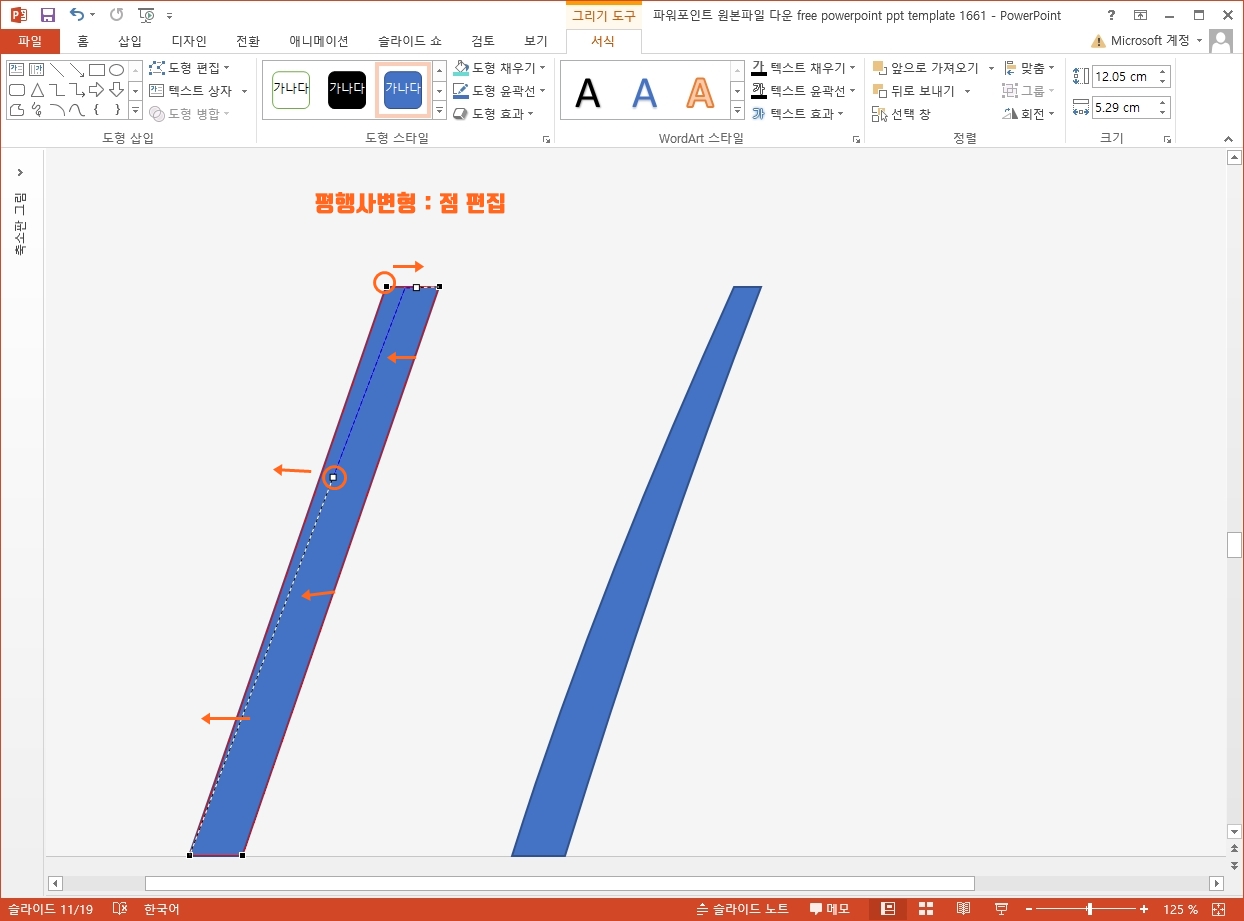
오늘 피피티를 위해서 만들어야 될 것은 크게 두가지인데요.
하나는 차선이에요.
이걸 그냥 평면 타입으로 만든다면야 아주 간단히 처리할 수 있겠지만 원근감을 갖는 점선의 차선으로 만든다면 조금은 수고스러워질 수 있기는 한데요.
저는 일단 평행사변형을 점 편집했습니다.
사다리꼴 도형을 베이스로 변형시켜도 되겠구요.
어쨌든 윗쪽이 좀 더 좁아지는 타입이다, 그리고 좀 곡선의 라인을 갖게 했다 정도를 핵심으로 봐주시면 되겠습니다.
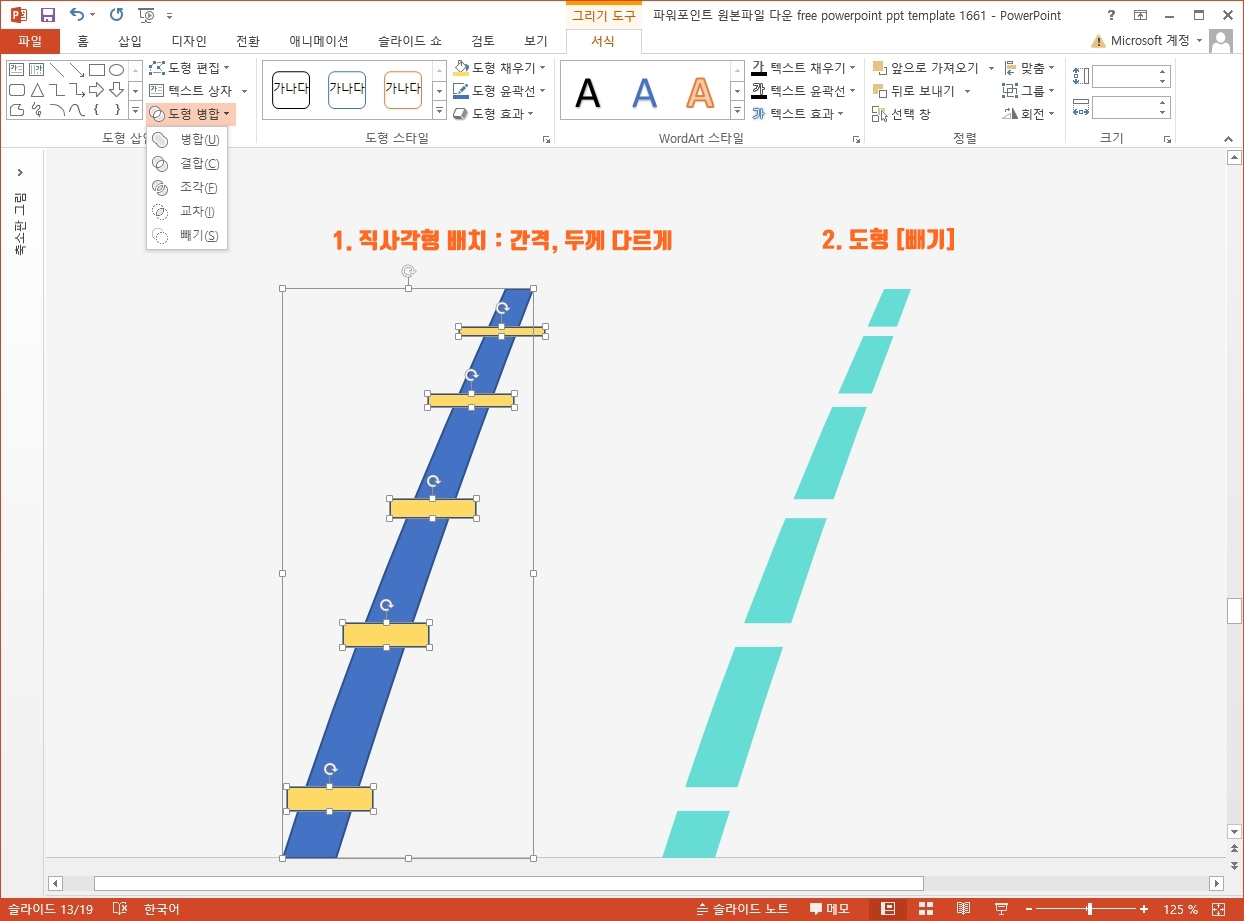
실선으로 끝내도 되겠지만, 또 요런 차이들이 피피티 디자인에서도 차이를 크게 만드는데요.
점선 스타일로 만들고 싶었던 거에요.
여기서도 고려해야 될 것은 원근감인데요.
직사각형을 빼주는 것으로 점선 모양을 만드는 것인데, 그 빼줄 직사각형들은 폭, 간격을 달리해 주면 되겠습니다.

두번째로 만든 것은 자동차 뒷 모습인데요.
같은 방식으로 만든 거거든요. 기본 도형을 점 편집하고 셰이프 기능을 이용하는 식으로 말이죠.
그런데 직접 만들지는 마세요 ^^ 저는 제가 원하는 스타일을 찾기 어렵고, 또 포인트 색상을 적용하기 위해 만들었지만 그럴 필요 까지는 없으니까요.
뭐 제가 만들어 뒀잖아요? ^^ 그걸 쓰세요.
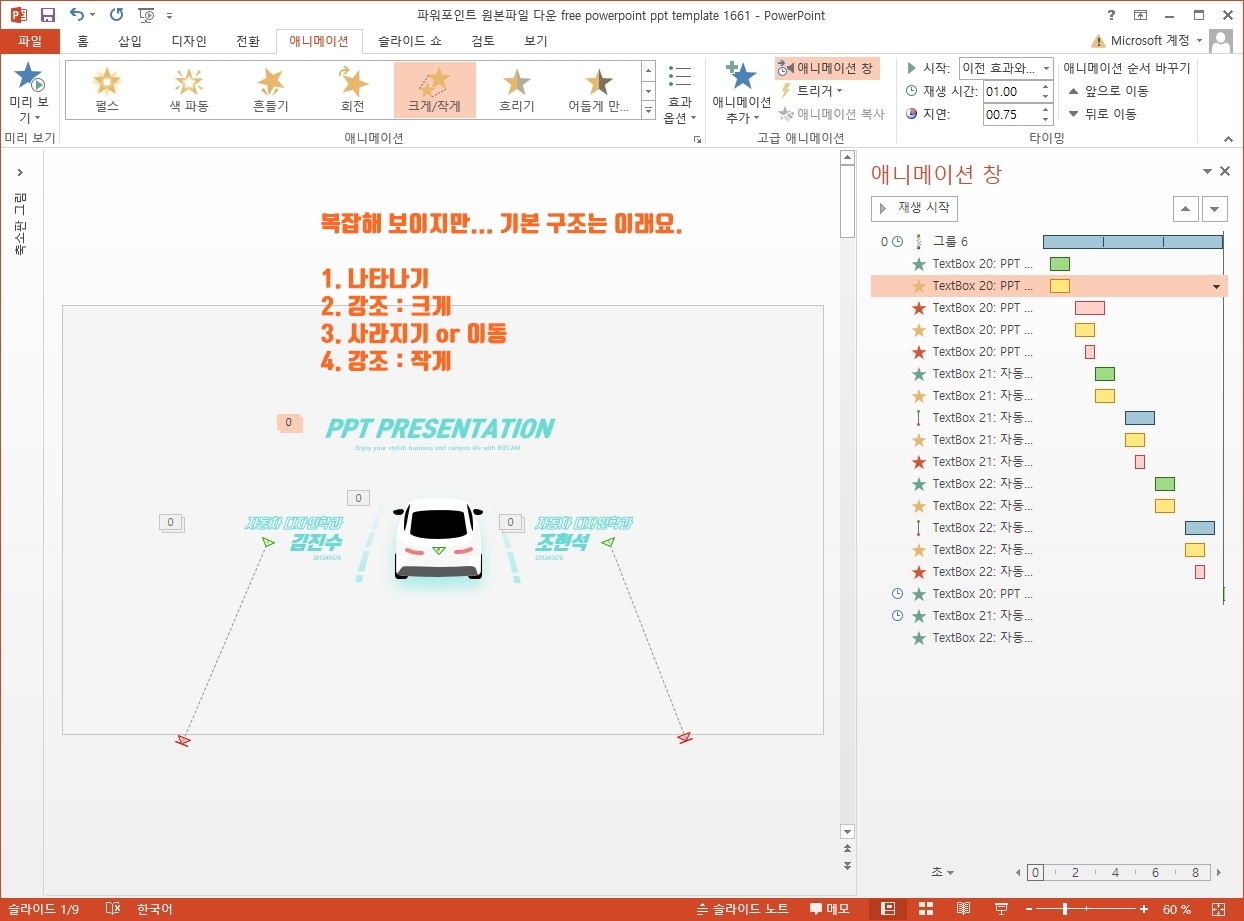
피피티 애니메이션 효과는 개체들이 많아서 많아 보일 뿐인데요.
각각의 텍스트 박스가 그냥 나타나면서 확대 되듯 커지고, 사라지면서는 축소되게끔 하는 것의 반복입니다.
자동차가 움직이는, 달리는 것 처럼 보이도록 표현한 것은 이동 애니메이션을 사용자 지정으로 직접 그려 위아래로 덜럴 거리는 것 처럼 표현해준 것이랍니다.

아주 심플한 피피티 템플릿이지만 색상을 통해서도 개성을 표현할 수 있고, 표지에서의 애니메이션 효과를 통해서도 컨셉 전달을 할 수 있구요.
표지에서 힘을 주고 나머지 배경 등 본문은 기본에 충실하면서 만들어 보는 방식을 저는 또 선호하는 편이랍니다.
그렇게 해보세요.
더 편하고 부담 없어집니다.

ppt 비즈캠에서 무료로 템플릿을 공유하고 있어요
오늘은 하나의 공지글을 남겨 드리고자 하는데요. 바로 제가 ppt 디자인과 관련된 정보, 팁을 나누는 과정에서 예시로 만든 템플릿 소스들을 함께 연습해 보면서 발전해 나갈 수 있도록 무료로
bizcam.tistory.com
'오피스 강의 > PPT 파워포인트' 카테고리의 다른 글
| 귀여운 ppt 배경에 딱인 연습장과 컬러 (0) | 2024.03.27 |
|---|---|
| 기본기 탄탄한 파워포인트 디자인 안 예쁠 것 같다고 (0) | 2024.03.25 |
| ppt 표지 애니메이션 팀원 스캔 해보자 (1) | 2024.03.20 |
| 파워포인트 잘 만드는데 기본만 있으면 됩니다 (1) | 2024.03.18 |
| 피피티 템플릿 발표용으로 만들어 볼 때 간단 포인트 (2) | 2024.03.17 |




댓글